Precisa de traduzir fórmulas? Saiba como.
Por vezes, somos confrontados com a necessidade de traduzir as fórmulas do Excel de português para inglês ou vice-versa. As ferramentas do Office têm uma série de Suplementos que podemos instalar nos nossos computadores para facilitar o trabalho. É o caso deste suplemento chamado “Functions Translator”.
Como o nome sugere, traduz as funções e fórmulas do Excel entre várias línguas. Para obter este suplemento deve seguir os seguintes passos:
Abrir um novo livro e no separador «Inserir», grupo «Suplementos» clique no comando «Loja» e abra a caixa na Loja Office.
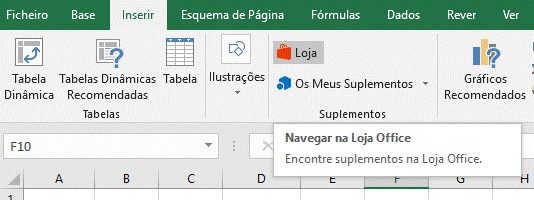
Nesta caixa, poderá fazer a pesquisa por categoria, de acordo com as categorias definidas, ou na caixa de pesquisa, se procura algo mais específico. Repare-se que LOJA está a bold, o que significa que esse separador é o que está selecionado. Contudo, podemos navegar pelos outros, se necessário.
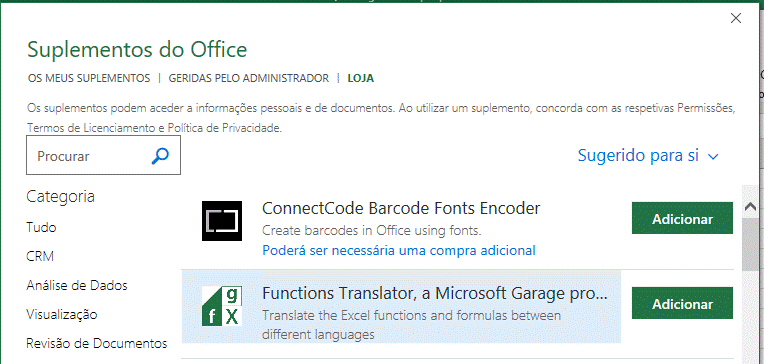
Alguns destes suplementos são grátis, outros têm o aviso de que poderá ser necessária uma compra adicional e há ainda os que são pagos. No nosso caso, o suplemento que escolhemos é gratuito e está na categoria dos Utilitários. Depois de selecionado é só carregar no botão verde e abre-se a seguinte caixa no Excel:
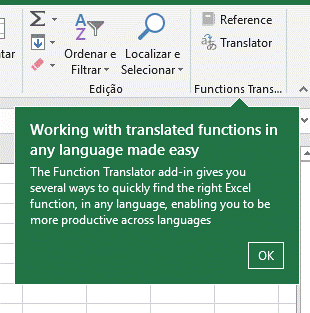
Desta forma, é criado mais um grupo onde ficará guardado este suplemento, depois de clicarmos no OK.
Verificar a instalação
Se clicarmos no comando «Os Meus Suplementos» abre-se novamente a caixa, e podemos verificar que o suplemento faz parte da nossa escolha.
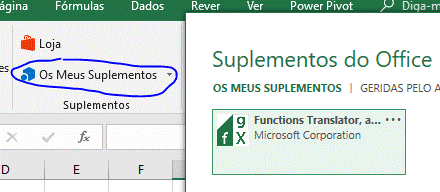
Usar o Suplemento
Conforme vimos, no grupo como nome do suplemento, temos dois comandos para ativar: “Reference” e “Translator”. Ao clicar num deles, abre-se um painel à direita da folha, semelhante ao painel de Ajuda e aos painéis de formatação de gráficos ou das tabelas dinâmicas, por exemplo.
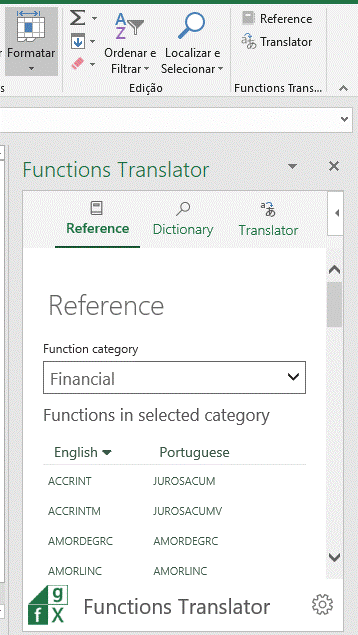
No comando «Reference» podemos, então, escolher as categorias das funções na respetiva caixa, bem como ordená-las por ordem alfabética.
Em «Dictionary» podemos inserir parte do nome da função e vão sendo sugeridas as várias funções.
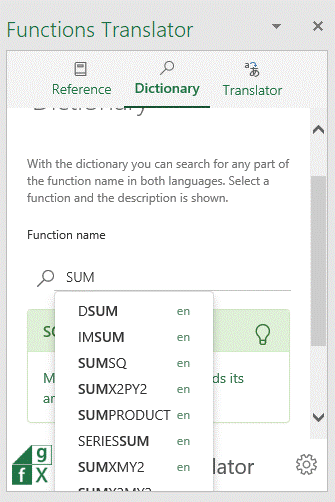
No comando «Translator» temos de escrever a fórmula e clicar no botão de direção da tradução.
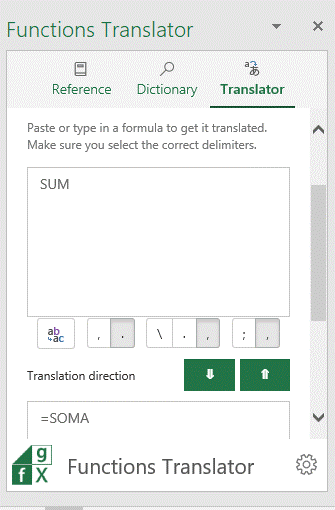
Se por alguma razão tivermos necessidade de usar outras linguagens de e para traduzir, podemos clicar na roda dentada (canto inferior direito) e abrir a caixa das «Preferences». Também podemos ficar a conhecer as características do suplemento ou utilizar as várias opções do «Support». Para voltar para o tradutor é só clicar na seta do canto superior esquerdo.
Por fim, podemos atualizar o suplemento ou cada uma das ações disponíveis a partir da abertura da seta.
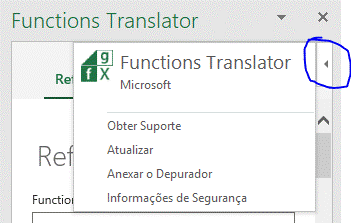
Em algumas vezes, este suplemento já me foi útil porque nem sempre a tradução “sai” à primeira, principalmente quando estamos habituados às fórmulas em português.
Espero que também lhe venha a ser útil e deixo o desafio de explorar estes Suplementos, cuja missão é facilitar-nos o trabalho.
